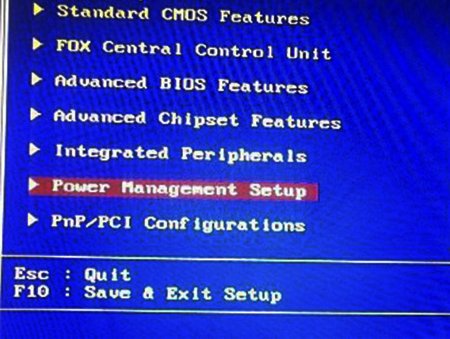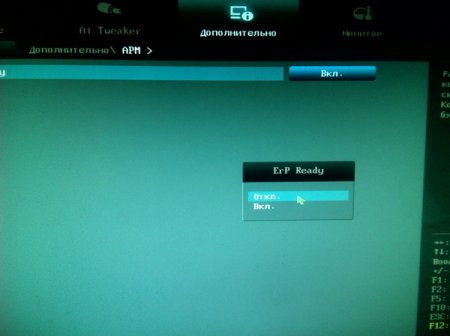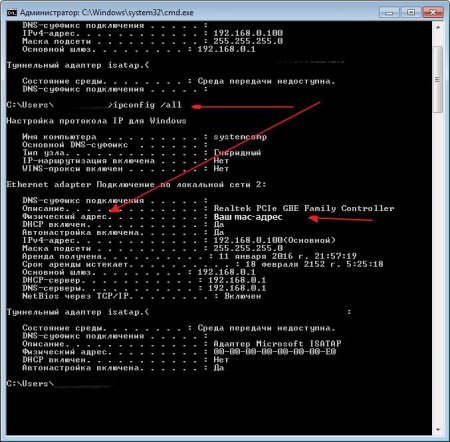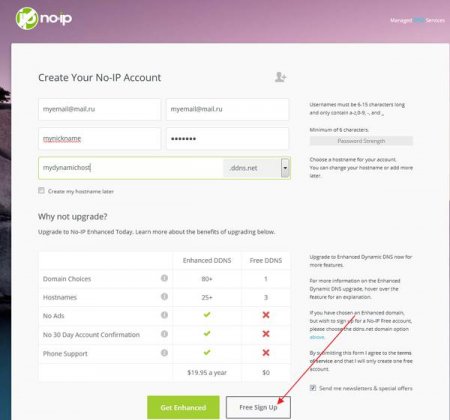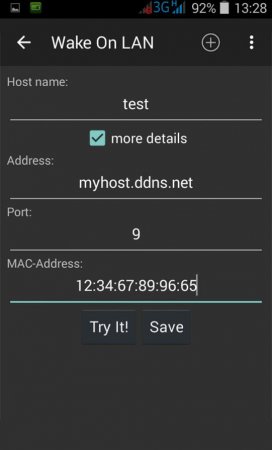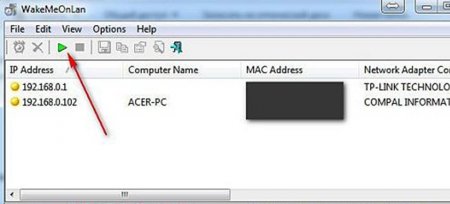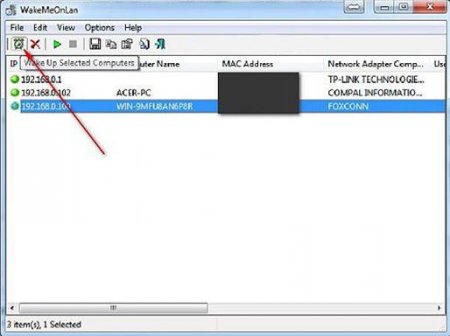Віддалене завантаження комп'ютера і файлів
Уявімо ситуацію. Ми хочемо побудувати дуже зачаровує і складний механізм, щоб здивувати друзів і родичів, але стикаємося з проблемою. Щоб успішно його завершити, нам необхідно віддалено завантажити комп'ютер. І тут спливає відповідне питання. Це зовсім не складно, як може здатися на перший погляд. Увага! Всі дії, наведені в статті, знижують безпеку комп'ютера і, можливо, спростять роботу хакерів, що намагаються дістати доступ до ваших файлів. Тому, якщо це офісний комп'ютер або комп'ютер з важливою інформацією, то настійно рекомендуємо вам не виконувати подібні дії.
В неї включаємо наступний параметр: PowerOn By PCI Card. Також він може називатися Wake on LAN. Там же ви зможете знайти безліч інших, цікавих параметрів, про яких можна подивитися інформацію в Інтернеті або поекспериментувати і включити на свій страх і ризик. Якщо у вас UEFI BIOS, то потрібно вимкнути опцію ErP Ready. Зберігаємо налаштування і виходимо з BIOS. Далі ми повинні зайти в налаштування нашого з'єднання. Вибрати потрібну мережу і перейти в налаштування "Додатково". Вибрати Wake on LAN, або ж Wake on Magic packet, WOL та інші включити його. Необхідно зайти в параметри електроживлення і включити функцію "Дозволити пристрою включати комп'ютер". Далі нам необхідний мак-адресу, щоб дізнатися ip нашого пристрою. Зайдіть в командний рядок від імені адміністратора і напишіть ipconfig /all.
Тепер, щоб запустити комп'ютер, натискаємо на рядок з інформацією про пристрій.
Віддалене завантаження комп'ютера
Первинна настройка виглядає так. Щоб виконати цей "магічний" трюк, ми повинні зайти в налаштування "Біос". Зробити це можна при початковій завантаженні комп'ютера натисканням клавіш, вказаних на цьому екрані. Якщо їх немає, то можна спробувати наступні: f1 , f12 або клавішею del. Зайшовши в "Біос", вибираємо Power Management або APM - секція управління харчуванням комп'ютера.В неї включаємо наступний параметр: PowerOn By PCI Card. Також він може називатися Wake on LAN. Там же ви зможете знайти безліч інших, цікавих параметрів, про яких можна подивитися інформацію в Інтернеті або поекспериментувати і включити на свій страх і ризик. Якщо у вас UEFI BIOS, то потрібно вимкнути опцію ErP Ready. Зберігаємо налаштування і виходимо з BIOS. Далі ми повинні зайти в налаштування нашого з'єднання. Вибрати потрібну мережу і перейти в налаштування "Додатково". Вибрати Wake on LAN, або ж Wake on Magic packet, WOL та інші включити його. Необхідно зайти в параметри електроживлення і включити функцію "Дозволити пристрою включати комп'ютер". Далі нам необхідний мак-адресу, щоб дізнатися ip нашого пристрою. Зайдіть в командний рядок від імені адміністратора і напишіть ipconfig /all.
Для смартфона
Якщо ви хочете проводити віддалене завантаження, то виконуємо наступні дії. Зайдемо на сайт noip і зареєструємося, вводячи необхідні дані і хост. В панелі керування noip заходимо в сервіс Hostnames, де відображаються всі наші хости. Там же ви знайдете і зареєстрований вами хост з доменним ім'ям. Зверніть увагу! З цього моменту роутер буде доступний саме за цією адресою. Зайдемо в налаштування вашого роутера і перейдемо в параметр Dynamic DNS, у полі Service Provider ставимо noip. Далі вказуємо реєстраційні дані noip і хост. Застосовуємо галку Enable DDNS, входимо. Виявили "Connection Status: Успішно!" - все пройшло добре. Тиснемо "Зберегти". Далі нам потрібно зробити статичний ip-адресу. Переходимо в параметр DHCP - Address Reservation і додаємо новий. Пишемо MAC-адресу пристрою і його вашу ip-адресу. Параметр " Status повинен бути enabled. Готове. Далі нам необхідно прив'язати ip-адреса, MAC-адресою. Для цього ми вибираємо параметр IP & MAC Binding, ставимо галочку Bind і вводимо необхідні дані нижче. Вибираємо пункт Virtual Servers, додаємо новий і вводимо наступні параметри: Service Port: довільний порт. Internal Port: вставляємо попередній. Айпі-адреса: вставляємо адресу, який ми робили постійним. Protocol: UDP. Включаємо Status: Enabled. Зберігаємо. Викачуємо будь-який додаток Wake on LAN, запускаємо, додаємо нове підключення. Називаємо, натискаємо на кнопку "більше інформації", додаємо хост, порт і мак-адресу. Зберігаємо.Тепер, щоб запустити комп'ютер, натискаємо на рядок з інформацією про пристрій.
Для комп'ютера
Якщо у вас немає телефону, або ви не хочете возитися з налаштуваннями роутера і хоста, то можете спробувати пробуджувати комп'ютер з допомогою іншого. Завантажуємо програму WakeMeOnLan для віддаленого завантаження комп'ютера на інший пристрій. Звернемо увагу, що програма не вимагає установки. Відкриваємо. Скануємо мережу. Якщо додаток не виявило комп'ютер, який необхідно включати, то додаємо його самостійно. Для цього натискаємо "Файл", "Додати новий комп'ютер". Вводимо ip-адресу, ім'я та мак-адресу пристрою, який потрібно додати. Зберігаємо. Додавши пристрій, оновлюємо список, клавішею f5. Готове. Тепер вибираємо потрібну нам пристрій і тиснемо на кнопку:Віддалене завантаження в файлообмінниках
Це дозволяє завантажити його з сервера на сервер, без пристрої користувача. Віддалене завантаження заощадить досить багато часу, трафіку, якщо він обмежений. Також корисно, якщо у вас Інтернет з невеликою швидкістю. Для цього будемо використовувати letitbit і turbobit - популярні файлообмінники, за скачування файлів в яких платять гроші. Спочатку letitbit. Нам не важливо завантажувати файл, просто вибираємо потрібний в Інтернеті і натискаємо "Завантажити на повільній швидкості", чекаємо хвилину і бачимо: "Ваше посилання на скачування файлу", копіюємо адресу посилання. Переходимо в файлообмінник turbobit, заходимо на ваш аккаунт, натискаємо "завантажити з іншого сайту", вставляємо посилання, натискаємо "Завантажити". Після того як черга на завантаження закінчиться, ваш файл буде завантажуватися. Віддалене завантаження файлів завершена.Висновок
Тепер ви просунулися на крок вперед у вивченні Інтернету і можливе становленні веб-майстром, можете дивувати своїх друзів своїми знаннями і закінченим, магічним механізмом. Також ви дізналися, що завантаження файлів на файлообмінниках - не така складна операція, що допоможе вам заощадити багато трафіку і часу, якого і так завжди не вистачає. Ви дізналися нові функції вашої операційної системи і "Біос", що перенесло вас на новий крок розвитку в інформаційних технологіях. Ні в якому разі на закидайте своє навчання і ніколи не здавайтеся, зустрівши чергову, здавалося б, нерешаемую проблему.Цікаво по темі
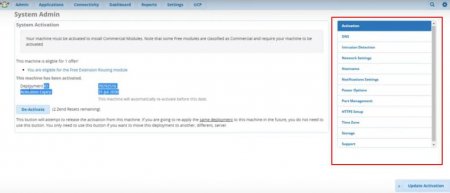
FreePBX - настройка з нуля: інструкція
Налаштування c нуля FreePBX – сучасного повнофункціонального веб-інтерфейсу для управління VoIP телефонії Asterisk – не представляє труднощі навіть
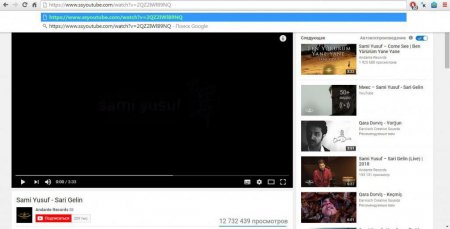
Дво літери ss: як скачувати з "Ютуба" відео
"Ютуб" - це дуже популярна в наші дні, швидко розвивається видеохостинговая компанія. Щодня на "Ютубі" проглядається більше двох мільярдів відео. Але

Компанія NVidia, налаштування відеокарти
Всередині кожного системного блоку є два найважливіших пристрою. На першому місці знаходиться центральний процесор, на другому - відеокарта. Сьогодні
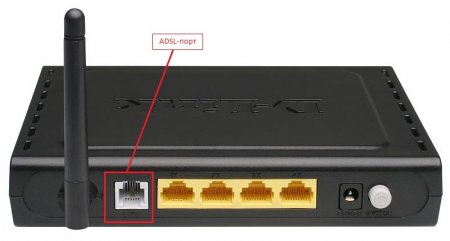
Універсальний роутер DSL-2640U. Параметри, технічні характеристики і вибір місця установки
Досить універсальним мережевим пристроєм в модельному ряді компанії D-Link є маршрутизатор DSL-2640U. Налаштування цього рішення, його основні
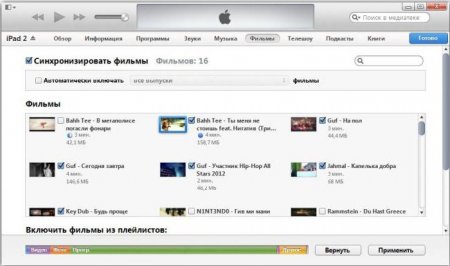
Як скинути з комп'ютера на айфон фільми та іншу інформацію
Багато власників iPhone, вирушаючи, наприклад, в поїздку, хочуть скоротати час за переглядом улюблених серіалів чи фільмів. На жаль, перенести на